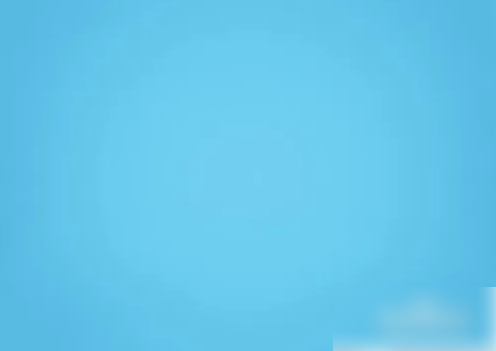
首先准备一张照片,可以是之前拍的其他角度合适的照片,也可以是自拍的,唯一要求就是人物要正式一些,衣着合理。
再准备一张底色是纯蓝或者纯红的,根据证件的要求,一般情况都是蓝色的比较多。
用Snapseed打开人物图片,【工具】--【剪裁】,选取合适的大小的人物位置,修正图片,位置调整好确认保存备用。
【工具】--【双重曝光】,添加之前准备好的,蓝色底色的图片。除了不透明度设置到*高以外,其他选项暂不设置,直接确认即可。
返回到主界面,点击右上角一个撤销箭头,【查看修改内容】》【双重曝光】》【图层画笔】,
在这个界面大家发现没有蓝色底图,我们点击【蒙版】就会显示蓝色底图了。
把右侧的显示按钮开启,把双重曝光值调整到0,用手指进行擦除,把人物头像的位置凸显出来,为了把边缘细节的地方处理好,要先放大图片进行操作。
先把人物轮廓显示出来,我们发现人物图片的背景也有部分显示出来了,没关系,这时候我们把【双重曝光值】调整100,再对边缘进行修正。将修正好的图片确认保存。
在返回主界面,【工具】》【调整图片】和【曲线】对图片进行亮度和饱和度的调整。调整完成保存导出即可。